AUX OPEL INSIGNIA 2014.5 Руководство по информационно-развлекательной системе (in Russian)
[x] Cancel search | Manufacturer: OPEL, Model Year: 2014.5, Model line: INSIGNIA, Model: OPEL INSIGNIA 2014.5Pages: 167, PDF Size: 2.72 MB
Page 64 of 167
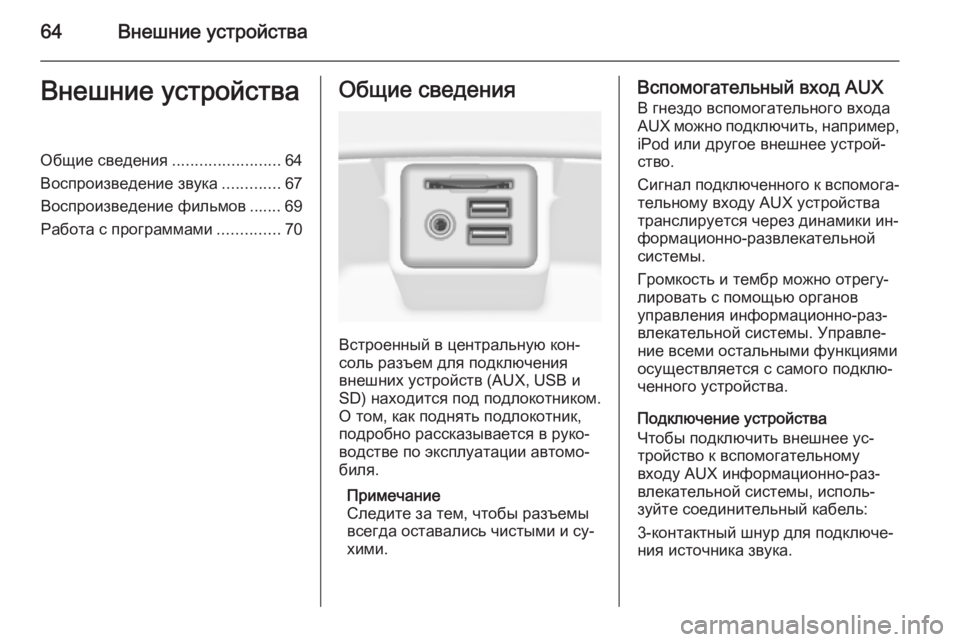
64Внешние устройстваВнешние устройстваОбщие сведения........................64
Воспроизведение звука .............67
Воспроизведение фильмов ....... 69
Работа с программами ..............70Общие сведения
Встроенный в центральную кон‐
соль разъем для подключения
внешних устройств (AUX, USB и SD) находится под подлокотником.
О том, как поднять подлокотник,
подробно рассказывается в руко‐
водстве по эксплуатации автомо‐
биля.
Примечание
Следите за тем, чтобы разъемы
всегда оставались чистыми и су‐
хими.
Вспомогательный вход AUX
В гнездо вспомогательного входа
AUX можно подключить, например ,
iPod или другое внешнее устрой‐ ство.
Сигнал подключенного к вспомога‐
тельному входу AUX устройства
транслируется через динамики ин‐
формационно-развлекательной
системы.
Громкость и тембр можно отрегу‐
лировать с помощью органов
управления информационно-раз‐
влекательной системы. Управле‐
ние всеми остальными функциями
осуществляется с самого подклю‐
ченного устройства.
Подключение устройства
Чтобы подключить внешнее ус‐
тройство к вспомогательному
входу AUX информационно-раз‐
влекательной системы, исполь‐
зуйте соединительный кабель:
3-контактный шнур для подключе‐
ния источника звука.
Page 65 of 167
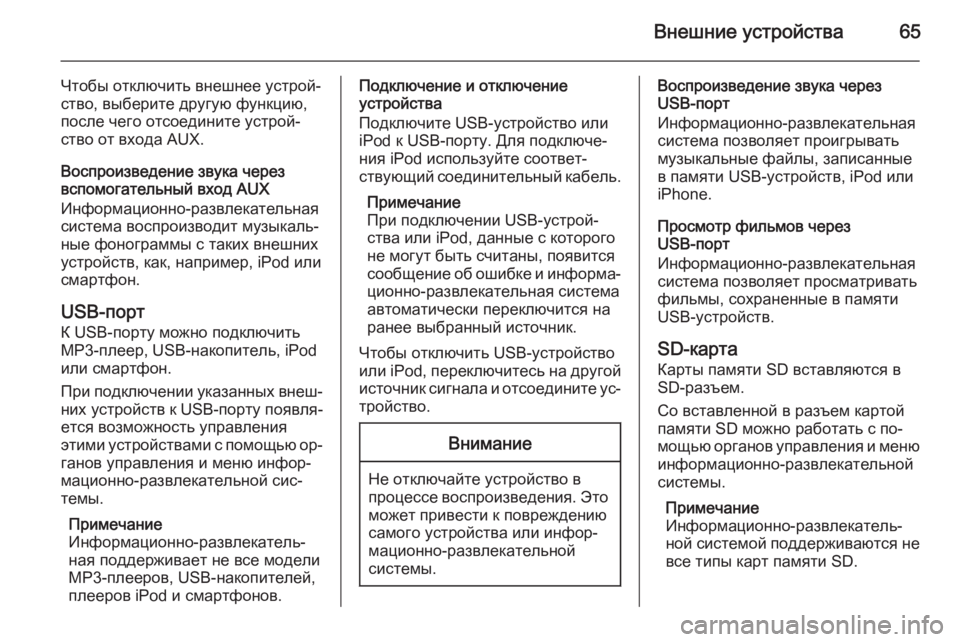
Внешние устройства65
Чтобы отключить внешнее устрой‐
ство, выберите другую функцию,
после чего отсоедините устрой‐
ство от входа AUX.
Воспроизведение звука через
вспомогательный вход AUX
Информационно-развлекательная
система воспроизводит музыкаль‐
ные фонограммы с таких внешних
устройств, как, например, iPod или
смартфон.
USB-портК USB-порту можно подключить
MP3-плеер, USB-накопитель, iPod
или смартфон.
При подключении указанных внеш‐
них устройств к USB-порту появля‐
ется возможность управления
этими устройствами с помощью ор‐
ганов управления и меню инфор‐
мационно-развлекательной сис‐
темы.
Примечание
Информационно-развлекатель‐ ная поддерживает не все модели
MP3-плееров, USB-накопителей,
плееров iPod и смартфонов.Подключение и отключение
устройства
Подключите USB-устройство или
iPod к USB-порту. Для подключе‐
ния iPod используйте соответ‐
ствующий соединительный кабель.
Примечание
При подключении USB-устрой‐ ства или iPod, данные с которого
не могут быть считаны, появится
сообщение об ошибке и информа‐ ционно-развлекательная система
автоматически переключится на
ранее выбранный источник.
Чтобы отключить USB-устройство
или iPod, переключитесь на другой
источник сигнала и отсоедините ус‐
тройство.Внимание
Не отключайте устройство в
процессе воспроизведения. Это может привести к повреждению
самого устройства или инфор‐
мационно-развлекательной
системы.
Воспроизведение звука через
USB-порт
Информационно-развлекательная
система позволяет проигрывать музыкальные файлы, записанные
в памяти USB-устройств, iPod или
iPhone.
Просмотр фильмов через
USB-порт
Информационно-развлекательная
система позволяет просматривать
фильмы, сохраненные в памяти
USB-устройств.
SD-картаКарты памяти SD вставляются в
SD-разъем.
Со вставленной в разъем картой
памяти SD можно работать с по‐
мощью органов управления и меню
информационно-развлекательной
системы.
Примечание
Информационно-развлекатель‐ ной системой поддерживаются не
все типы карт памяти SD.
Page 68 of 167
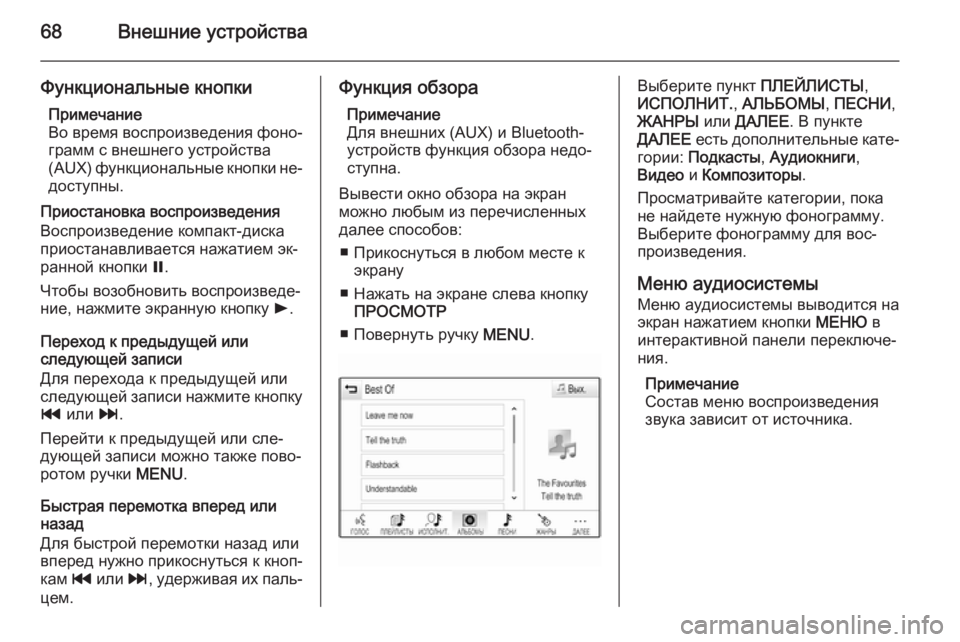
68Внешние устройства
Функциональные кнопкиПримечание
Во время воспроизведения фоно‐
грамм с внешнего устройства
( AUX) функциональные кнопки не‐
доступны.
Приостановка воспроизведения
Воспроизведение компакт-диска
приостанавливается нажатием эк‐ ранной кнопки =.
Чтобы возобновить воспроизведе‐
ние, нажмите экранную кнопку l.
Переход к предыдущей или следующей записи
Для перехода к предыдущей или
следующей записи нажмите кнопку t или v.
Перейти к предыдущей или сле‐
дующей записи можно также пово‐
ротом ручки MENU.
Быстрая перемотка вперед или
назад
Для быстрой перемотки назад или
вперед нужно прикоснуться к кноп‐
кам t или v, удерживая их паль‐
цем.Функция обзора
Примечание
Для внешних (AUX) и Bluetooth-
устройств функция обзора недо‐
ступна.
Вывести окно обзора на экран
можно любым из перечисленных
далее способов:
■ Прикоснуться в любом месте к экрану
■ Нажать на экране слева кнопку ПРОСМОТР
■ Повернуть ручку MENU.Выберите пункт ПЛЕЙЛИСТЫ,
ИСПОЛНИТ. , АЛЬБОМЫ , ПЕСНИ ,
ЖАНРЫ или ДАЛЕЕ . В пункте
ДАЛЕЕ есть дополнительные кате‐
гории: Подкасты , Аудиокниги ,
Видео и Композиторы .
Просматривайте категории, пока
не найдете нужную фонограмму.
Выберите фонограмму для вос‐
произведения.
Меню аудиосистемы
Меню аудиосистемы выводится на
экран нажатием кнопки МЕНЮ в
интерактивной панели переключе‐
ния.
Примечание
Состав меню воспроизведения
звука зависит от источника.
Page 114 of 167
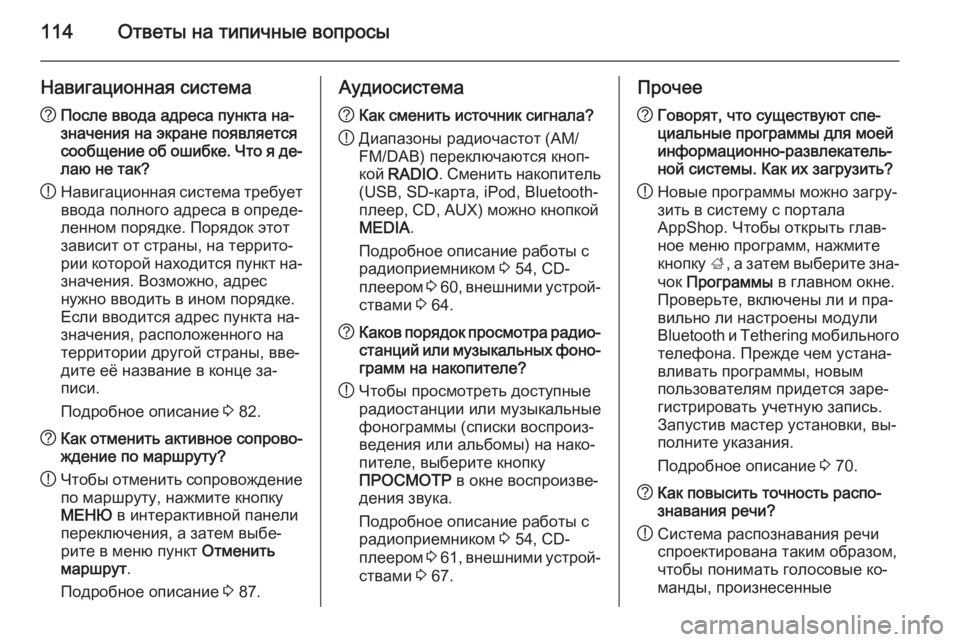
114Ответы на типичные вопросы
Навигационная система?После ввода адреса пункта на‐
значения на экране появляется
сообщение об ошибке. Что я де‐
лаю не так?
! Навигационная система требует
ввода полного адреса в опреде‐
ленном порядке. Порядок этот
зависит от страны, на террито‐
рии которой находится пункт на‐
значения. Возможно, адрес
нужно вводить в ином порядке.
Если вводится адрес пункта на‐
значения, расположенного на
территории другой страны, вве‐
дите её название в конце за‐
писи.
Подробное описание 3 82.? Как отменить активное сопрово‐
ждение по маршруту?
! Чтобы отменить сопровождение
по маршруту, нажмите кнопку
МЕНЮ в интерактивной панели
переключения, а затем выбе‐
рите в меню пункт Отменить
маршрут .
Подробное описание 3 87.Аудиосистема? Как сменить источник сигнала?
! Диапазоны радиочастот (AM/
FM/DAB) переключаются кноп‐
кой RADIO . Сменить накопитель
(USB, SD-карта, iPod, Bluetooth- плеер, CD, AUX) можно кнопкой
MEDIA .
Подробное описание работы с
радиоприемником 3 54, CD-
плеером 3 60 , внешними устрой‐
ствами 3 64.? Каков порядок просмотра радио‐
станций или музыкальных фоно‐
грамм на накопителе?
! Чтобы просмотреть доступные
радиостанции или музыкальные
фонограммы (списки воспроиз‐
ведения или альбомы) на нако‐
пителе, выберите кнопку
ПРОСМОТР в окне воспроизве‐
дения звука.
Подробное описание работы с
радиоприемником 3 54, CD-
плеером 3 61 , внешними устрой‐
ствами 3 67.Прочее? Говорят, что существуют спе‐
циальные программы для моей
информационно-развлекатель‐
ной системы. Как их загрузить?
! Новые программы можно загру‐
зить в систему с портала
AppShop. Чтобы открыть глав‐ ное меню программ, нажмите
кнопку ;, а затем выберите зна‐
чок Программы в главном окне.
Проверьте, включены ли и пра‐
вильно ли настроены модули
Bluetooth и Tethering мобильного
телефона. Прежде чем устана‐ вливать программы, новым
пользователям придется заре‐
гистрировать учетную запись.
Запустив мастер установки, вы‐
полните указания.
Подробное описание 3 70.? Как повысить точность распо‐
знавания речи?
! Система распознавания речи
спроектирована таким образом,
чтобы понимать голосовые ко‐
манды, произнесенные
Page 117 of 167
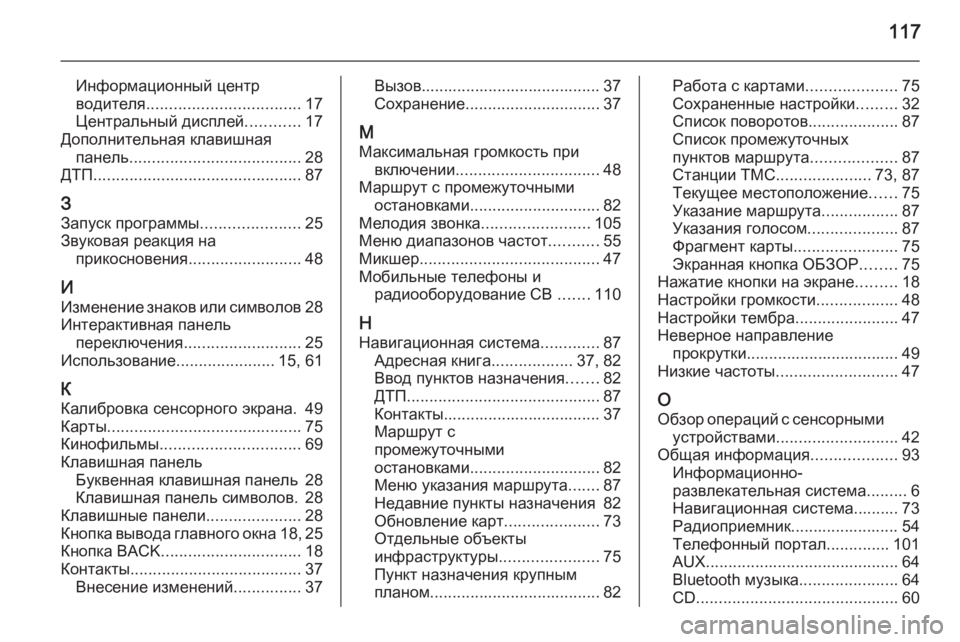
117
Информационный центр
водителя .................................. 17
Центральный дисплей ............17
Дополнительная клавишная панель ...................................... 28
ДТП .............................................. 87
З
Запуск программы ......................25
Звуковая реакция на прикосновения ......................... 48
И
Изменение знаков или символов 28
Интерактивная панель переключения .......................... 25
Использование ......................15, 61
К
Калибровка сенсорного экрана. 49
Карты ........................................... 75
Кинофильмы ............................... 69
Клавишная панель Буквенная клавишная панель 28
Клавишная панель символов. 28
Клавишные панели .....................28
Кнопка вывода главного окна 18, 25
Кнопка BACK ............................... 18
Контакты ...................................... 37
Внесение изменений ...............37Вызов........................................ 37
Сохранение .............................. 37
М
Максимальная громкость при включении ................................ 48
Маршрут с промежуточными остановками ............................. 82
Мелодия звонка ........................105
Меню диапазонов частот ...........55
Микшер ........................................ 47
Мобильные телефоны и радиооборудование CB .......110
Н Навигационная система .............87
Адресная книга ..................37, 82
Ввод пунктов назначения .......82
ДТП ........................................... 87
Контакты................................... 37
Маршрут с
промежуточными
остановками ............................. 82
Меню указания маршрута .......87
Недавние пункты назначения 82
Обновление карт .....................73
Отдельные объекты
инфраструктуры ......................75
Пункт назначения крупным
планом ...................................... 82Работа с картами....................75
Сохраненные настройки .........32
Список поворотов ....................87
Список промежуточных
пунктов маршрута ...................87
Станции TMC .....................73, 87
Текущее местоположение ......75
Указание маршрута .................87
Указания голосом ....................87
Фрагмент карты .......................75
Экранная кнопка ОБЗОР ........75
Нажатие кнопки на экране .........18
Настройки громкости ..................48
Настройки тембра .......................47
Неверное направление прокрутки.................................. 49
Низкие частоты ........................... 47
О
Обзор операций с сенсорными устройствами ........................... 42
Общая информация ...................93
Информационно-
развлекательная система .........6
Навигационная система.......... 73
Радиоприемник........................ 54 Телефонный портал ..............101
AUX ........................................... 64
Bluetooth музыка ......................64
CD ............................................. 60
Page 118 of 167
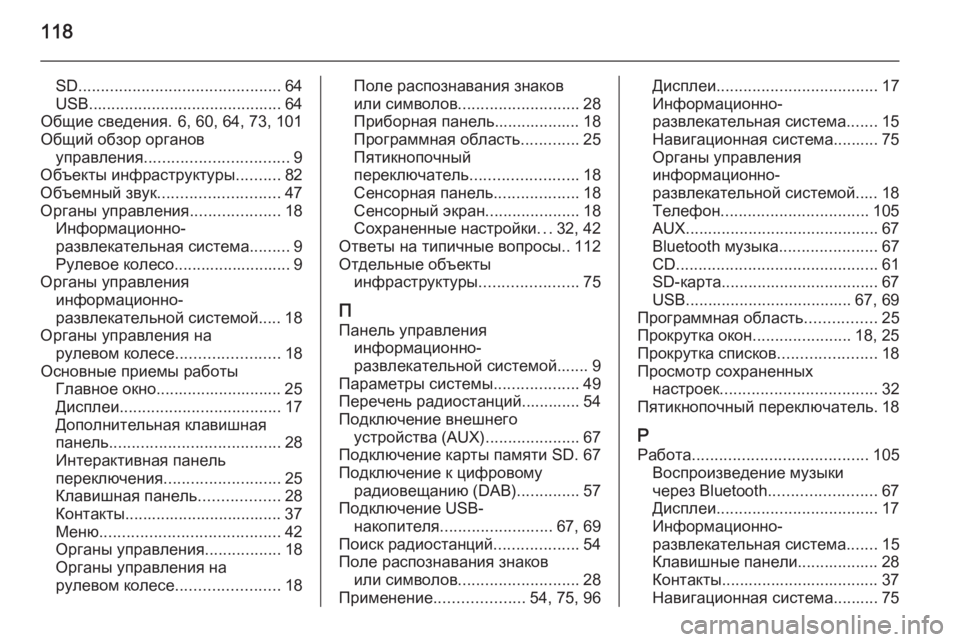
118
SD............................................. 64
USB ........................................... 64
Общие сведения. 6, 60, 64, 73, 101
Общий обзор органов управления ................................ 9
Объекты инфраструктуры ..........82
Объемный звук ........................... 47
Органы управления ....................18
Информационно-
развлекательная система .........9
Рулевое колесо.......................... 9
Органы управления информационно-
развлекательной системой..... 18
Органы управления на рулевом колесе .......................18
Основные приемы работы Главное окно............................ 25
Дисплеи .................................... 17
Дополнительная клавишная
панель ...................................... 28
Интерактивная панель
переключения .......................... 25
Клавишная панель ..................28
Контакты................................... 37
Меню ........................................ 42
Органы управления .................18
Органы управления на
рулевом колесе .......................18Поле распознавания знаков
или символов ........................... 28
Приборная панель................... 18
Программная область .............25
Пятикнопочный
переключатель ........................18
Сенсорная панель ...................18
Сенсорный экран .....................18
Сохраненные настройки ...32, 42
Ответы на типичные вопросы.. 112
Отдельные объекты инфраструктуры ......................75
П
Панель управления информационно-
развлекательной системой....... 9
Параметры системы ...................49
Перечень радиостанций............. 54
Подключение внешнего устройства (AUX) .....................67
Подключение карты памяти SD. 67
Подключение к цифровому радиовещанию (DAB) ..............57
Подключение USB- накопителя ......................... 67, 69
Поиск радиостанций ...................54
Поле распознавания знаков или символов ........................... 28
Применение .................... 54, 75, 96Дисплеи.................................... 17
Информационно-
развлекательная система .......15
Навигационная система.......... 75
Органы управления
информационно-
развлекательной системой..... 18
Телефон ................................. 105
AUX ........................................... 67
Bluetooth музыка ......................67
CD ............................................. 61
SD-карта ................................... 67
USB ..................................... 67, 69
Программная область ................25
Прокрутка окон ......................18, 25
Прокрутка списков ......................18
Просмотр сохраненных настроек ................................... 32
Пятикнопочный переключатель. 18
Р Работа ....................................... 105
Воспроизведение музыки через Bluetooth ........................67
Дисплеи .................................... 17
Информационно-
развлекательная система .......15
Клавишные панели.................. 28
Контакты................................... 37
Навигационная система.......... 75
Page 119 of 167
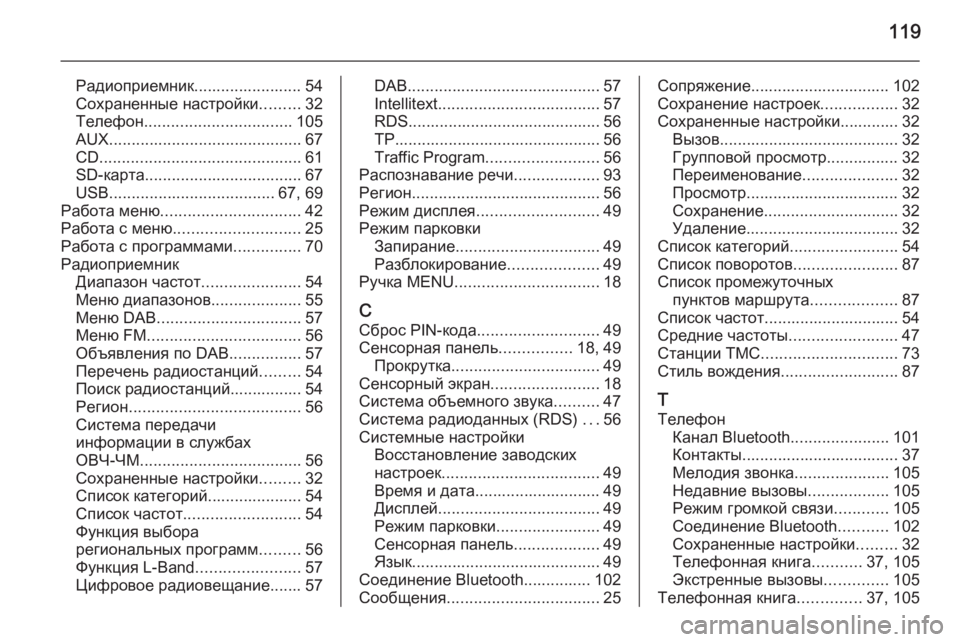
119
Радиоприемник........................ 54
Сохраненные настройки .........32
Телефон ................................. 105
AUX ........................................... 67
CD ............................................. 61
SD-карта ................................... 67
USB ..................................... 67, 69
Работа меню ............................... 42
Работа с меню ............................ 25
Работа с программами ...............70
Радиоприемник Диапазон частот ......................54
Меню диапазонов ....................55
Меню DAB ................................ 57
Меню FM .................................. 56
Объявления по DAB ................57
Перечень радиостанций .........54
Поиск радиостанций................ 54
Регион ...................................... 56
Система передачи
информации в службах
ОВЧ-ЧМ .................................... 56
Сохраненные настройки .........32
Список категорий..................... 54
Список частот .......................... 54
Функция выбора
региональных программ .........56
Функция L-Band .......................57
Цифровое радиовещание....... 57DAB ........................................... 57
Intellitext .................................... 57
RDS........................................... 56
TP.............................................. 56
Traffic Program ......................... 56
Распознавание речи ...................93
Регион .......................................... 56
Режим дисплея ........................... 49
Режим парковки Запирание ................................ 49
Разблокирование ....................49
Ручка MENU ................................ 18
С Сброс PIN-кода ........................... 49
Сенсорная панель ................18, 49
Прокрутка ................................. 49
Сенсорный экран ........................18
Система объемного звука ..........47
Система радиоданных (RDS) ...56
Системные настройки Восстановление заводских
настроек ................................... 49
Время и дата............................ 49
Дисплей .................................... 49
Режим парковки .......................49
Сенсорная панель ...................49
Язык .......................................... 49
Соединение Bluetooth............... 102
Сообщения .................................. 25Сопряжение............................... 102
Сохранение настроек .................32
Сохраненные настройки............. 32 Вызов........................................ 32
Групповой просмотр................ 32 Переименование .....................32
Просмотр.................................. 32
Сохранение .............................. 32
Удаление .................................. 32
Список категорий ........................54
Список поворотов .......................87
Список промежуточных пунктов маршрута ...................87
Список частот.............................. 54
Средние частоты ........................47
Станции TMC .............................. 73
Стиль вождения ..........................87
Т
Телефон Канал Bluetooth ......................101
Контакты................................... 37
Мелодия звонка .....................105
Недавние вызовы ..................105
Режим громкой связи ............105
Соединение Bluetooth ...........102
Сохраненные настройки .........32
Телефонная книга ...........37, 105
Экстренные вызовы ..............105
Телефонная книга ..............37, 105
Page 120 of 167
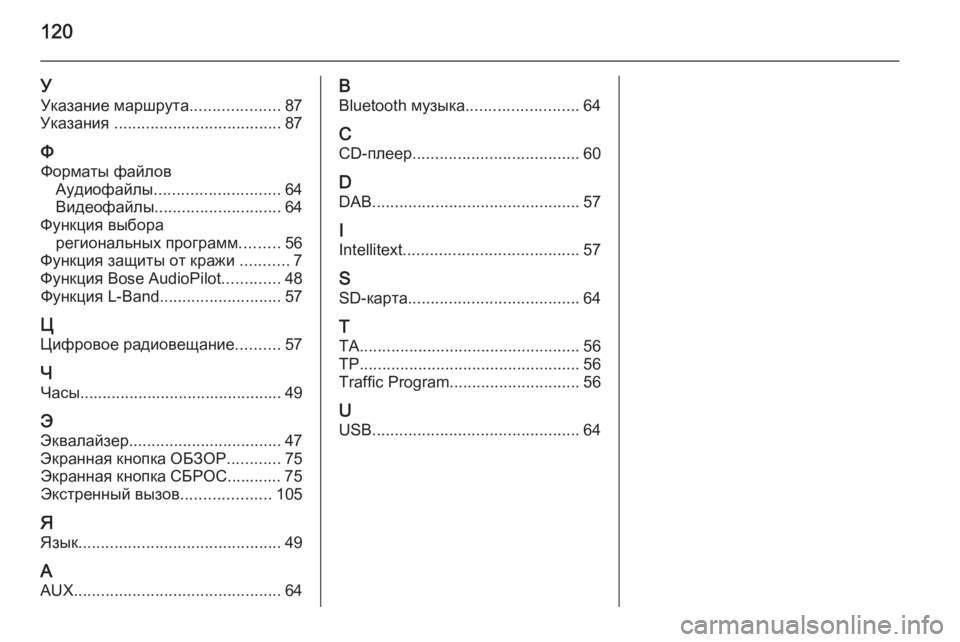
120
УУказание маршрута ....................87
Указания ..................................... 87
Ф Форматы файлов Аудиофайлы ............................ 64
Видеофайлы ............................ 64
Функция выбора региональных программ .........56
Функция защиты от кражи ...........7
Функция Bose AudioPilot .............48
Функция L-Band ........................... 57
Ц Цифровое радиовещание ..........57
Ч Часы ............................................. 49
Э
Эквалайзер .................................. 47
Экранная кнопка ОБЗОР ............75
Экранная кнопка СБРОС............ 75 Экстренный вызов ....................105
Я Язык ............................................. 49
A AUX .............................................. 64B
Bluetooth музыка .........................64
C CD-плеер ..................................... 60
D DAB .............................................. 57
I
Intellitext ....................................... 57
S SD-карта ...................................... 64
T
TA ................................................. 56
TP ................................................. 56
Traffic Program ............................. 56
U USB .............................................. 64
Page 147 of 167

Внешние устройства147Внешние устройстваОбщие сведения......................147
Воспроизведение звука ...........150Общие сведения
Встроенный в центральную кон‐
соль разъем для подключения
внешних устройств (AUX, USB и SD) находится под подлокотником.
О том, как поднять подлокотник,
подробно рассказывается в руко‐
водстве по эксплуатации автомо‐
биля.
Примечание
Следите за тем, чтобы разъемы
всегда оставались чистыми и су‐
хими.
Вспомогательный вход AUX
В гнездо вспомогательного входа
AUX можно подключить, например ,
iPod, смартфон или другое внеш‐
нее устройство.
Сигнал подключенного к вспомога‐
тельному входу AUX устройства
транслируется через динамики ин‐
формационно-развлекательной
системы.
Громкость и тембр можно отрегу‐
лировать с помощью органов
управления информационно-раз‐
влекательной системы. Управле‐
ние всеми остальными функциями
осуществляется с самого подклю‐
ченного устройства.
Подключение и отключение
устройства
Чтобы подключить внешнее ус‐
тройство к вспомогательному
входу AUX информационно-раз‐
влекательной системы, исполь‐
зуйте соединительный кабель:
3-контактный шнур для подключе‐
ния источника звука.
Page 148 of 167
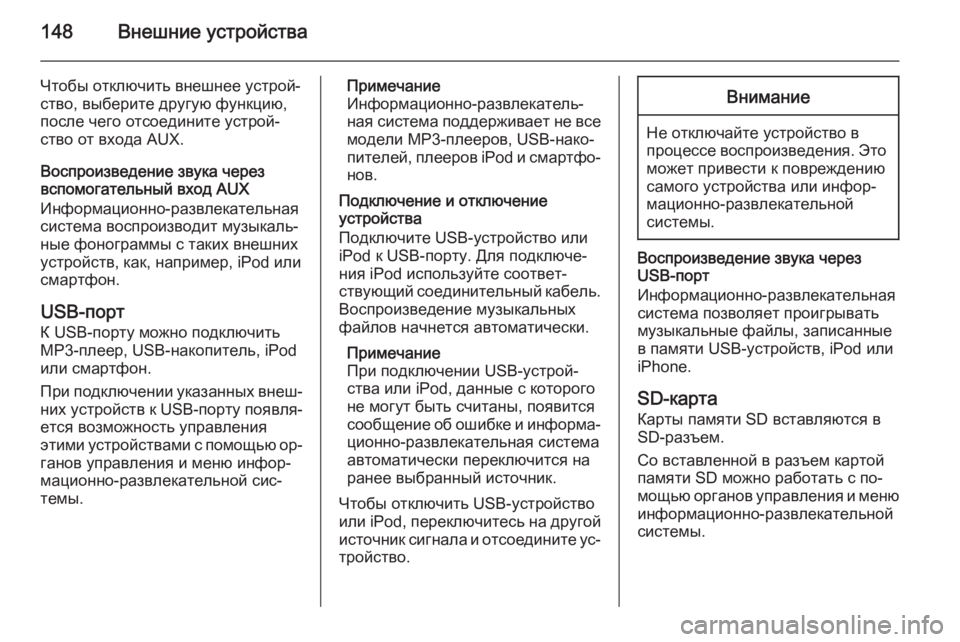
148Внешние устройства
Чтобы отключить внешнее устрой‐
ство, выберите другую функцию,
после чего отсоедините устрой‐
ство от входа AUX.
Воспроизведение звука через
вспомогательный вход AUX
Информационно-развлекательная
система воспроизводит музыкаль‐
ные фонограммы с таких внешних
устройств, как, например, iPod или смартфон.
USB-портК USB-порту можно подключитьMP3-плеер, USB-накопитель, iPod
или смартфон.
При подключении указанных внеш‐
них устройств к USB-порту появля‐
ется возможность управления
этими устройствами с помощью ор‐
ганов управления и меню инфор‐
мационно-развлекательной сис‐
темы.Примечание
Информационно-развлекатель‐
ная система поддерживает не все модели MP3-плееров, USB-нако‐
пителей, плееров iPod и смартфо‐
нов.
Подключение и отключение
устройства
Подключите USB-устройство или
iPod к USB-порту. Для подключе‐
ния iPod используйте соответ‐
ствующий соединительный кабель. Воспроизведение музыкальных
файлов начнется автоматически.
Примечание
При подключении USB-устрой‐
ства или iPod, данные с которого
не могут быть считаны, появится
сообщение об ошибке и информа‐ ционно-развлекательная система
автоматически переключится на
ранее выбранный источник.
Чтобы отключить USB-устройство
или iPod, переключитесь на другой
источник сигнала и отсоедините ус‐
тройство.Внимание
Не отключайте устройство в
процессе воспроизведения. Это может привести к повреждению
самого устройства или инфор‐
мационно-развлекательной
системы.
Воспроизведение звука через
USB-порт
Информационно-развлекательная
система позволяет проигрывать музыкальные файлы, записанные
в памяти USB-устройств, iPod или
iPhone.
SD-карта
Карты памяти SD вставляются в SD-разъем.
Со вставленной в разъем картой
памяти SD можно работать с по‐
мощью органов управления и меню
информационно-развлекательной системы.